Windows11でWindowsUpdateの推定インストール時間を有効にする
Microsoftの最新のオペレーティングシステムであるWindows11は、サイズを最大40%縮小し、今後のインストールに関する詳細情報を提供することで、頻繁な更新の煩わしさを軽減しようとしています。 小さなWindowsUpdateはまだ届いていませんが、1つの隠された機能のおかげで、Windows11プレビューに更新プログラムをインストールする方がはるかに便利です。 Windows 11は、利用可能な更新プログラムのインストールにかかる時間を予測できるようになりました。 この機能はすべてのWindowsInsiderで利用できるわけではありませんが、ViveToolアプリを使用して比較的簡単に有効にできます。 すでに読者にはおなじみです.
Windows11の推定更新プログラムのインストール時間をオンにする
- ダウンロード GitHubリポジトリのViveTool.
- アーカイブを任意のフォルダーに抽出します。
- 開ける Windowsターミナル なので 管理者 Windows 11では、抽出したViveToolフォルダーに移動します。
CD指図。 例えば、cd C:\ Users \ Taras \ Desktop \ ViveTool. - 次に、次のコマンドを入力します。
ViVeTool addconfig 25704915 2.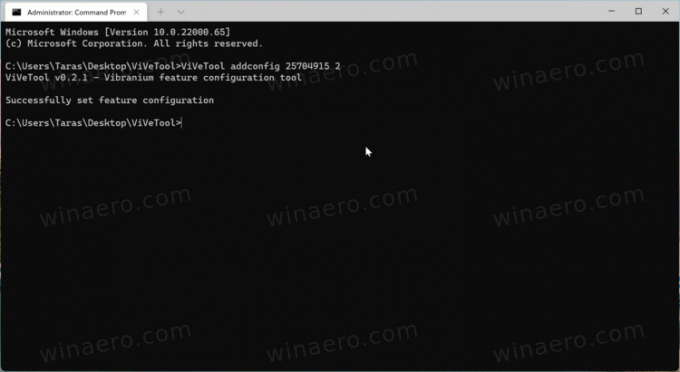
- 押す 入力 変更を適用します。
- 再起動 あなたのコンピュータ。
開催中 Windowsの設定 をクリックします WindowsUpdate. 利用可能なアップデートを確認し、ダウンロードしてください。 Windows 11でシステムを再起動してパッチを適用するように求められたら、[スタート]メニューを開き、電源ボタンを押します。 [シャットダウン]ボタンと[再起動]ボタンの横に、おおよそのインストール時間が表示されます。
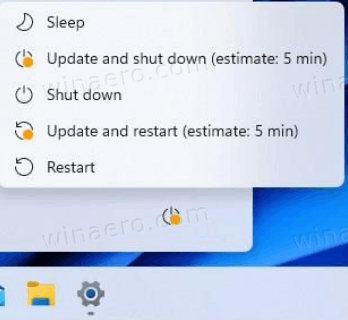
この値は相対的なものであり、CPUとドライブの速度によっては、Windowsが利用可能な更新プログラムのインストールに多少の時間がかかる場合があることに注意してください。
これが、Windows11でWindowsUpdateの推定インストール時間を有効にする方法です。 サードパーティの調整ツールを使用してシステムをいじりたくない場合は、Microsoftが今後数週間でより多くのインサイダーにロールアウトを拡大するのを待つことができます。


